在制作word时,有时需要用绘图工具绘制坐标,然而有些人却不知道如何绘制,这里小编就给大家分享如何绘制坐标。

操作方法
-
01
双击打开word软件,在打开页面单击新建空白文档,页面自动切换到主页面。

-
02
单击插入选项卡,在插入选项卡功能区,单击形状。
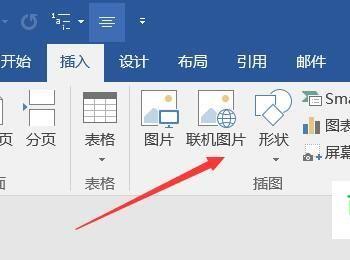
-
03
在形状下拉菜单中,单击直线箭头。

-
04
移动鼠标光标,在空白页面绘制横向坐标,如图所示。

-
05
在次单击,直线箭头,绘制纵向坐标,如图所示。
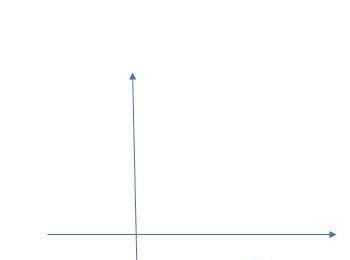
-
06
单击绘制的线条,在任务单击绘图工具,格式选项卡。

-
07
在格式选项卡功能区,单击大小组右下角按钮。
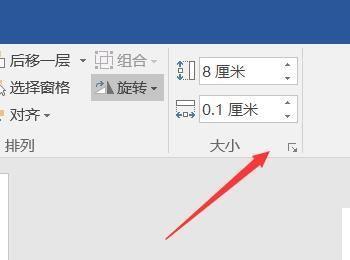
-
08
在弹出的布局窗口,调整纵向坐标的,高度为8.5厘米,宽度为0厘米,单击确定。
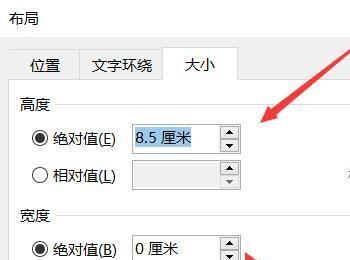
-
09
选中横向坐标,调整宽度为8.5厘米,长度为0厘米,单击确定。
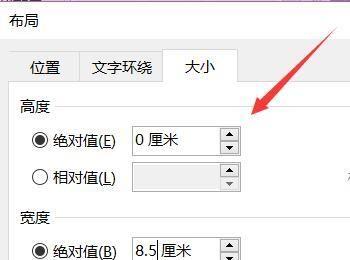
-
10
单击插入选项卡,在插入选项卡功能区,单击形状,在形状下拉菜单中单击线条。

-
11
在空白区域,绘制线条,如图所示。

-
12
在格式功能区,大小组,为线条调整高度为0.5厘米。
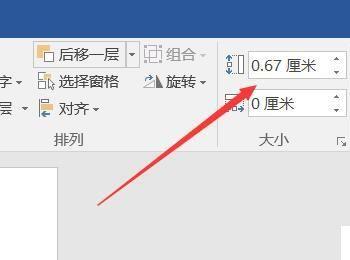
-
13
在格式选项卡功能区,单击形状轮廓,在下拉菜单中,逐一为形状应用黑色轮廓。
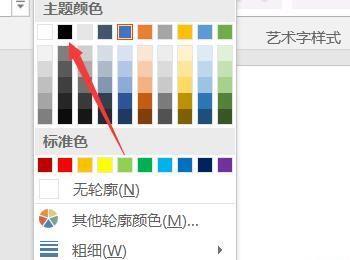
-
14
绘制效果,如图所示。
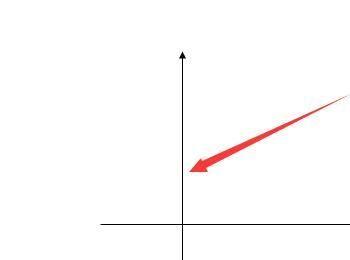
-
15
复制线条,为横坐标,建立坐标。

-
16
单击线条,在格式功能区,单击旋转,在下拉菜单中,单击向右旋转90度。

-
17
复制线条,为纵坐标添加坐标,绘制效果,如图所示。
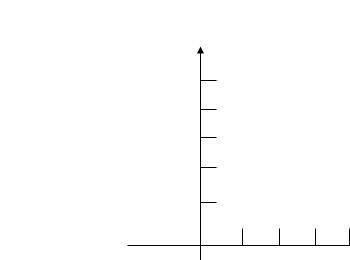
-
18
单击插入选项卡,在插入选项卡功能区,单击插入文本框,在下拉菜单中单击插入横排文本框。
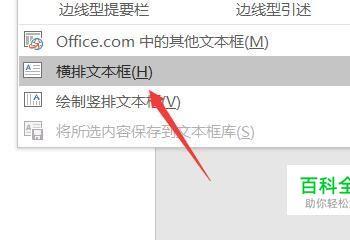
-
19
调整插入的位置,在插入的文本框中输入相应的数据。
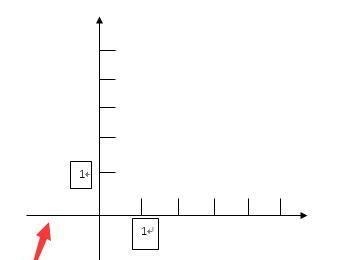
-
20
单击添的文本框,在格式选项卡功能区,单击形状样式组,右下角按钮,弹出设置形状样式格式窗口。
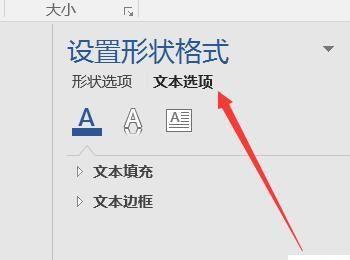
-
21
在形状样式窗口,单击文本框,设置无线条。

-
22
设置效果如图所示,以上剩余,数据,文本框,自己按照方此方法添加即可。

